
Selvom QuickTime Player også kan gøre skærmoptagelser Brug Quicktime X i Mac Snow Leopard til Easy Screencasting Brug Quicktime X i Mac Snow Leopard til Easy Screencasting Læs mere, det holder ikke et lys til ScreenFlow. ScreenFlow optager alt på dit skrivebord og giver dig mulighed for at redigere i det, du vil vise i din endelige produktion.
Du kan lave professionelle desktop-videoer med jævne overgange, billedtekster, callouts og annoteringer, chroma key backdrop og lyd og video filtre.
Lad os se, hvordan magien virker, og hvorfor ScreenFlow er på vores liste over Best of Mac Applications.
Optag screencasts
ScreenFlow kan konfigureres til at optage hele din skærm, og du kan konfigurere optagelsen til at omfatte et sekundært kamera (f.eks. Macs indbyggede FaceTime HD-kamera. Glem ikke, at du kan lave og modtage FaceTime-opkald på din Mac. Don ' t Glem du kan lave og modtage FaceTime opfordrer din Mac Apples FaceTime ses i mange af sine reklamer, men nogle Mac-brugere kan muligvis ikke indse, at programmet også er tilgængeligt til brug på deres stationære computer. Læs mere) og ekstern mikrofon. Hvis du nogensinde har set en screencast med en optagelse af den præsentator, der vises inden for hovedvideoen, blev resultatet opnået med ScreenFlow.
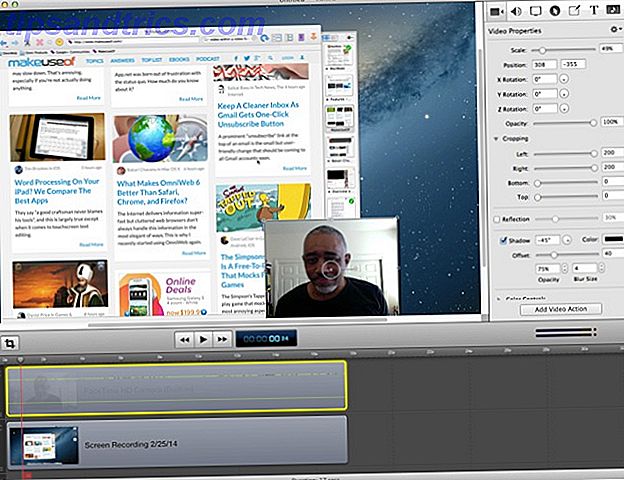
ScreenFlow kan optage på nethinden, det er også nyttigt til optagelse af Keynote- og Powerpoint-præsentationer og videospil. Start og afslut en optagelse ved at klikke på ScreenFlow i menulinjen eller ved hjælp af den tildelte tastaturgenvej. En nedtælling vises, der giver flere sekunder, før optagelsen begynder. Det er en god ide at vente et par sekunder efter optagelsen begynder, hvilket giver noget blyrum for at tilføje en fade-in-overgang.
Bemærk: Uanset hvor erfaren du er på screencasts, skal du altid genstarte optagelsen flere gange, før du får den til at fremstå som du vil. Jeg bruger den praktiske BetterTouchTool-fingerbevægelsesapplikation Tænd din Mac med avancerede BetterTouchTool-automationer Tænd din Mac med avancerede BetterTouchTool Automations Jeg begyndte at bruge BetterTouchTool tilbage i 2011, og siden da er det blevet et af de tre bedste Mac-applikationer for at øge min produktivitet og effektivisering af min arbejdsgang Selvom BTT kan bruges af nogen ... Læs mere for at kortlægge ScreenFlow start / stop genvej samt nogle andre andre ScreenFlow genveje, som giver mig mulighed for at holde min hånd på min trackpad under optagelsen.
Redigering af optagelser
En effektiv screencast kræver nærbilleder og panorering. ScreenFlow indeholder en videoegenskabsfunktion, der gør det muligt at zoome ind / ud og flytte rundt på forskellige dele af din optagede skærm. Det indeholder også funktioner til at tilføje callouts, tekst og andre medier. Video- og lydklip kan også trimmes, grupperes sammen, spedes op og sænkes, og fryserammer kan tilføjes. Videoen nedenfor forklarer redigeringsfunktionerne mere detaljeret.
)
Eksporterer video
Når du har gennemført en screencast, gør ScreenFlow det nemt at eksportere din produktion til YouTube, Vimeo, din Facebook-side, Google Drev eller som en højkvalitets videofil i QuickTime, Windows Media Video eller et Flash-format. Der er også forudindstillede eksportindstillinger til optimering af dine produktioner til internettet, iPhone, iPad og Apple TV.

Værd at hver Penny
ScreenFlow 4.5 er tilgængelig fra Mac App Store ($ 99, 99), og en gratis fuldt udstyret prøveversion kan downloades fra Telestream hjemmeside. Videoer produceret ved hjælp af prøveversionen bliver vandmærket, når de eksporteres eller udgives til et videodelingssite.
ScreenFlow er efter min mening værd at hver øre, især da den indeholder funktioner, der ikke er tilgængelige i Apples gratis iMovie-applikation. Hvis du leder efter den bedste OS X-app til jobbet, har ScreenFlow funktionerne og prislappen til at matche. ScreenFlow 4.5 er den bedste investering, du kan lave, når du skal optage og redigere skrivebord på skærmen.
Download: ScreenFlow ($ 99, 99, gratis prøveversion)



![LibreOffice 3.5 udgivet, tilbyder nyt grammatikkontrolværktøj [Nyheder]](https://www.tipsandtrics.com/img/linux/117/libreoffice-3-5-released.jpg)